Freebsd 11.1 Installationshandbuch
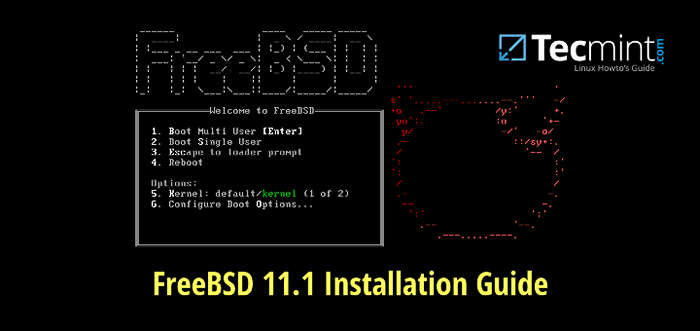
- 1537
- 228
- Hr. Moritz Bozsik
FreeBSD ist ein kostenloses, leistungsstarkes, robustes, flexibles und stabiles Open -Source -Betriebssystem, das auf Unix basiert, das mit Blick auf Sicherheit und Geschwindigkeit ausgelegt ist.
FreeBSD kann auf einer Vielzahl moderner CPU -Architekturen arbeiten und können Server, Desktops und eine Art benutzerdefinierte eingebettete Systeme betreiben. Wie im Linux-Fall verfügt FreeBSD mit einer großen Sammlung vorgefertigter Softwarepakete mehr als 20.000 Pakete, die einfach im System aus ihren Repositories installiert werden können, genannt "Häfen”.
Anforderungen:
- Laden Sie FreeBSD 11 herunter.1 CD 1 ISO -Bild
In diesem Tutorial wird Sie über die Installation der neuesten Version von geleitet FreeBSD auf einer AMD64 -Maschine. In der Regel deckt diese Installation nur die Befehlszeilenversion des Betriebssystems ab, wodurch sie für Server am besten geeignet ist.
Wenn Sie keine benutzerdefinierte Installation benötigen, können Sie den Installationsprozess überspringen und ein virtuelles Maschinenbild vor dem Bau für VMware, VirtualBox, QEMU-KVM oder Hyper-V herunterladen und ausführen.
FreeBSD -Installationshandbuch
1. Holen Sie sich zunächst das Neueste FreeBSD CD 1 ISO Bild von FreeBSD -Download -Seite veröffentlicht und auf eine CD verbrennen.
Setze das CD Bild in Ihre Maschine CD/DVD fahren und starten Sie die Maschine neu in BIOS/UEFI Modus- oder Boot -Menüsequenz durch Drücken einer speziellen Taste (normalerweise ESC, F2, F11, F12) während der Stromsequenz.
Unterweisen die BIOS/UEFI Um die zu verwenden CD/DVD Das angemessene Laufwerk vom Start von und der erste Bildschirm des Installationsvorgangs sollte auf Ihrem Bildschirm angezeigt werden.
Drücken Sie [Eingeben] Schlüssel zum Start des Installationsprozesses.
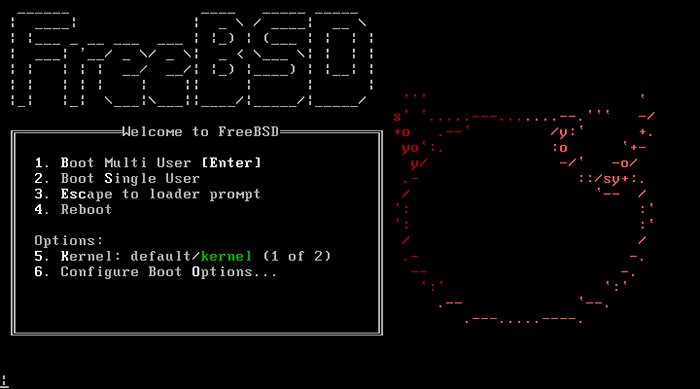 FreeBSD -Grub -Menü
FreeBSD -Grub -Menü 2. Im nächsten Bildschirm auswählen Installieren Option und drücken Sie [Eingeben] weitermachen.
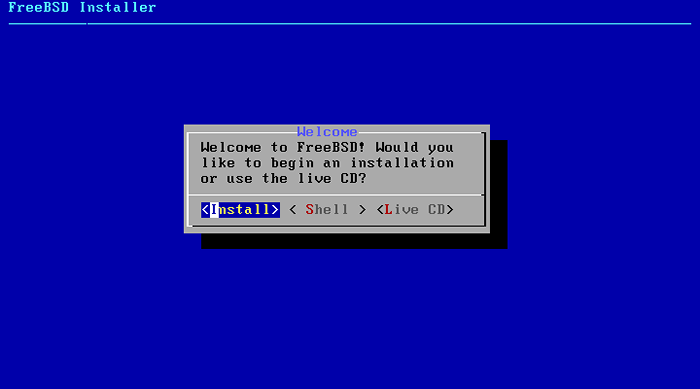 FreeBSD Installer
FreeBSD Installer 3. Wähle Deine Klaviatur Layout aus der Liste und drücken Sie [Eingeben] Um mit dem Installationsprozess voranzukommen.
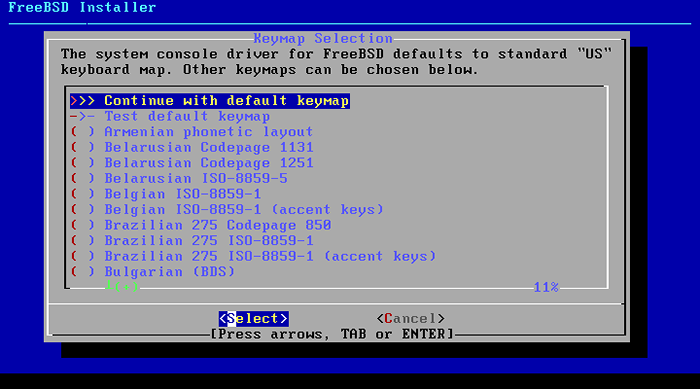 FreeBSD -Tastaturlayout
FreeBSD -Tastaturlayout 4. Geben Sie als nächstes einen beschreibenden Namen für Ihre Maschine ein Hostname und drücke [Eingeben] weitermachen.
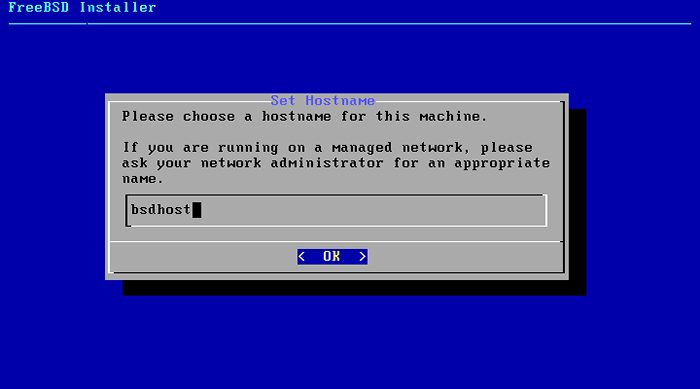 FreeBSD -Maschine Hostname
FreeBSD -Maschine Hostname 5. Wählen Sie auf dem nächsten Bildschirm die Komponenten aus, die Sie im System installieren möchten, indem Sie die drücken [Raum] Taste. Für einen Produktionsserver wird empfohlen, nur zu wählen lib32 Kompatibilitätsbibliotheken und Häfen Baum.
Drücken Sie [eingeben] Schlüssel, nachdem Sie Ihre Auswahl getroffen haben, um fortzufahren.
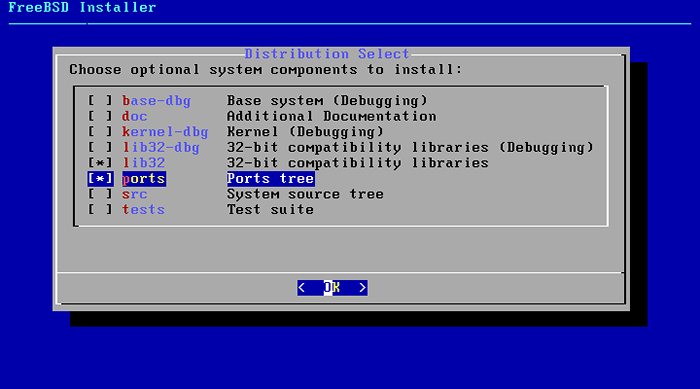 FreeBSD -Komponenten
FreeBSD -Komponenten 6. Wählen Sie als nächstes die Methode aus, die Ihre Festplatte verteilt wird. Wählen Auto - UNIX -Dateisystem - Geführte Festplatten -Setup und drücke [eingeben] Schlüssel zum nächsten Bildschirm umzuziehen.
Falls Sie mehr als eine Festplatte haben und ein belastbares Dateisystem benötigen, sollten Sie sich entscheiden, für das Sie sich entscheiden sollten ZFS Methode. Dieser Leitfaden wird jedoch nur abdecken UFS Dateisystem.
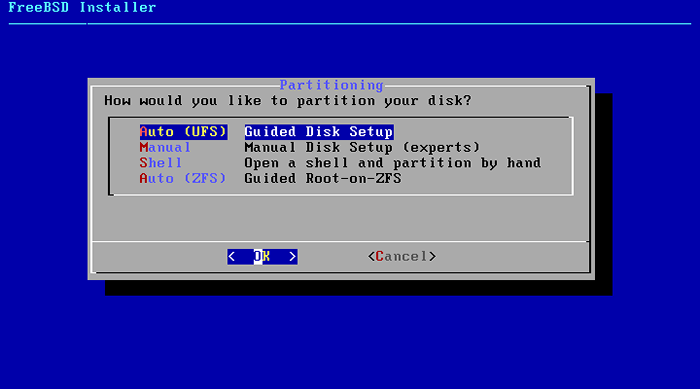 FreeBSD -Partitionierung
FreeBSD -Partitionierung 7. Wählen Sie im nächsten Bildschirm die Ausführung aus FreeBSD OS Installation auf der gesamten Festplatte und drücken Sie [eingeben] Schlüssel wieder fortfahren.
Beachten Sie jedoch, dass diese Option destruktiv ist und alle Ihre Festplattendaten vollständig auskäken. Wenn die Festplatte Daten enthält, sollten Sie eine Sicherung vornehmen, bevor Sie weiter fortfahren.
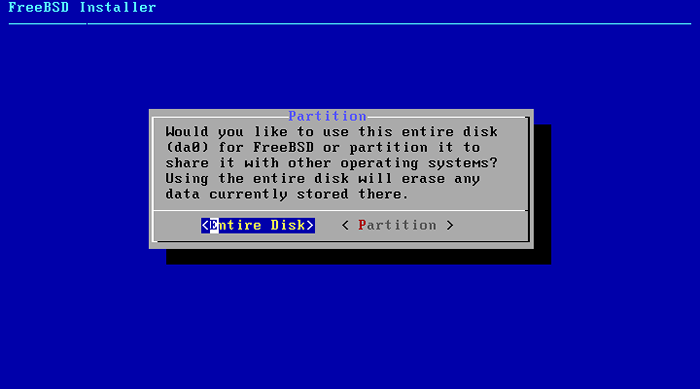 FreeBSD -Installationsdisk
FreeBSD -Installationsdisk 8. Wählen Sie anschließend das Layout für Festplatten -Partition. Falls Ihre Maschine ist Uefi basierend und die Installation wird von durchgeführt Uefi Modus (nicht CSM oder Vermächtnis Modus) oder die Festplatte ist größer als 2tb, Sie müssen verwenden Gpt Partitionstabelle.
Es wird auch empfohlen, zu deaktivieren Sicherer Startvorgang Option von Uefi Menü Wenn die Installation in ausgeführt wird in Uefi Modus. Im Falle einer älteren Hardware können Sie sicher die Festplatte im MBR -Schema verteilt.
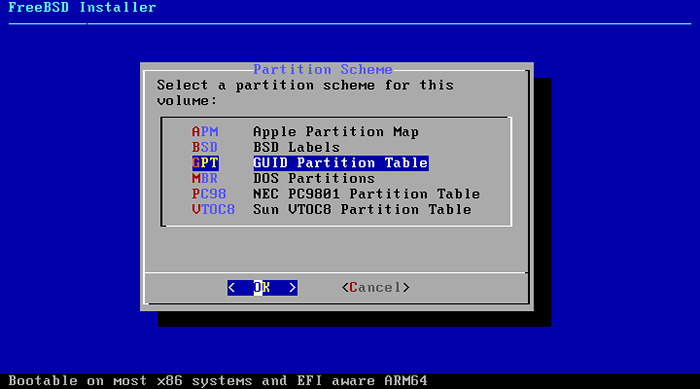 FreeBSD Partitionslayout
FreeBSD Partitionslayout 9. Überprüfen Sie im nächsten Bildschirm die automatisch erstellte Partitionstabelle Ihres Systems und navigieren [Tab] Schlüssel, um die Änderungen zu akzeptieren.
Drücken Sie [eingeben] Um fortzusetzen und auf dem neuen Popup-Bildschirm auszuwählen Begehen Um den effektiven Installationsprozess zu starten. Der Installationsprozess kann je nach Ressourcen für die Maschine von 10 bis 30 Minuten dauern.
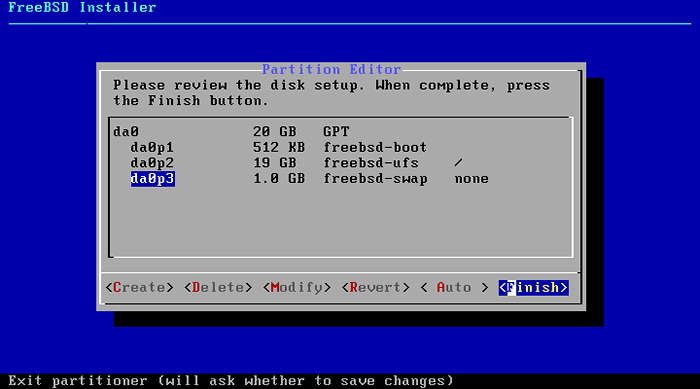 FreeBSD Partition Zusammenfassung
FreeBSD Partition Zusammenfassung 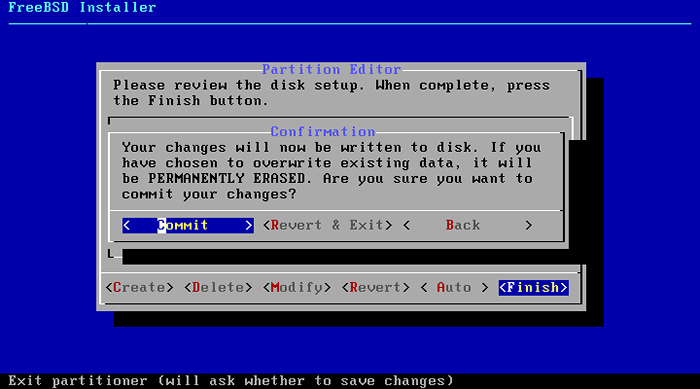 Die FreeBSD -Installation ändert sich
Die FreeBSD -Installation ändert sich 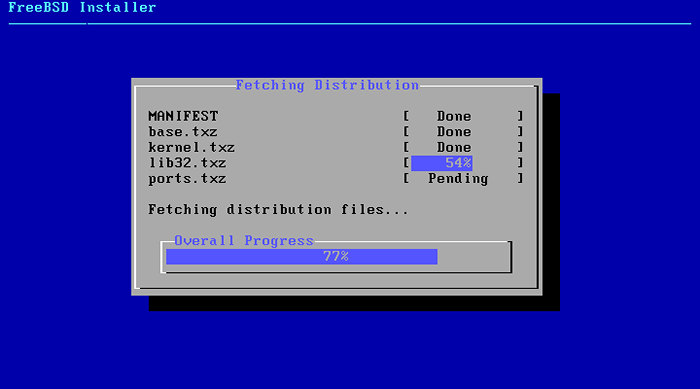 FreeBSD -Installationsfortschritt
FreeBSD -Installationsfortschritt 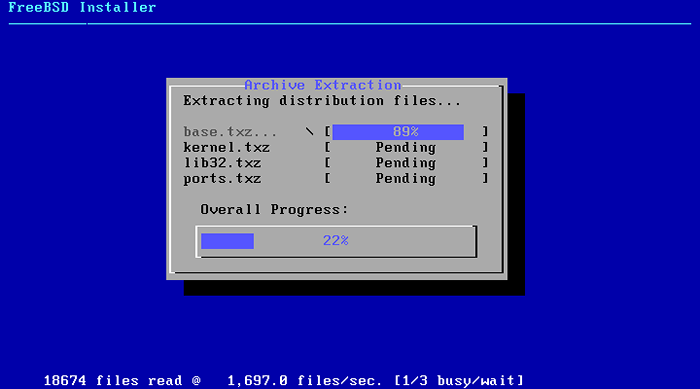 Die FreeBSD -Installation wird fortgesetzt
Die FreeBSD -Installation wird fortgesetzt 10. Nachdem das Installationsprogramm die Daten zur Betriebssysteme extrahiert und in Ihr Maschinenlaufwerk geschrieben hat, werden Sie aufgefordert, das Kennwort für das Root -Konto anzugeben.
Wählen Sie ein starkes Passwort für Root -Konto und drücken Sie [eingeben] weitermachen. Das Passwort wird auf dem Bildschirm nicht wiedergegeben.
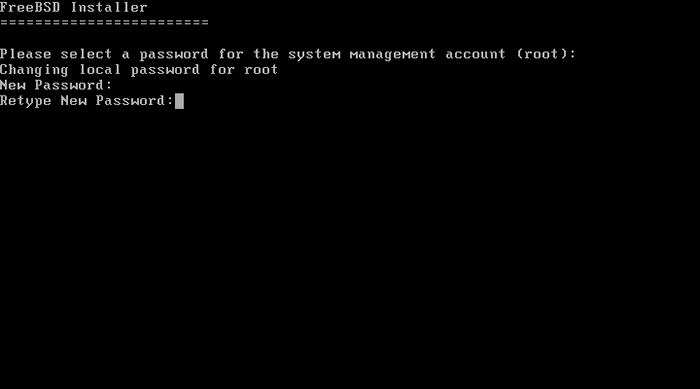 FreeBSD Root Passwort
FreeBSD Root Passwort 11. Wählen Sie im nächsten Schritt die Netzwerkschnittstelle aus, die Sie konfigurieren möchten, und drücken Sie [eingeben] die NIC einrichten.
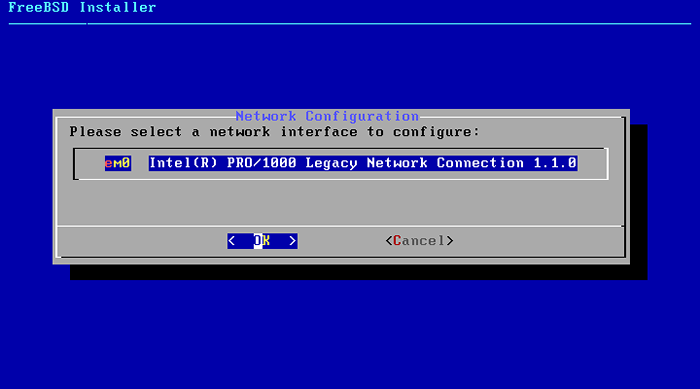 FreeBSD -Netzwerkkonfiguration
FreeBSD -Netzwerkkonfiguration 12. Wählen Sie zu verwenden IPv4 Protokoll für Ihre NIC und auswählen, um die Netzwerkschnittstelle manuell mit einer statischen IP -Adresse zu konfigurieren, indem das DHCP.
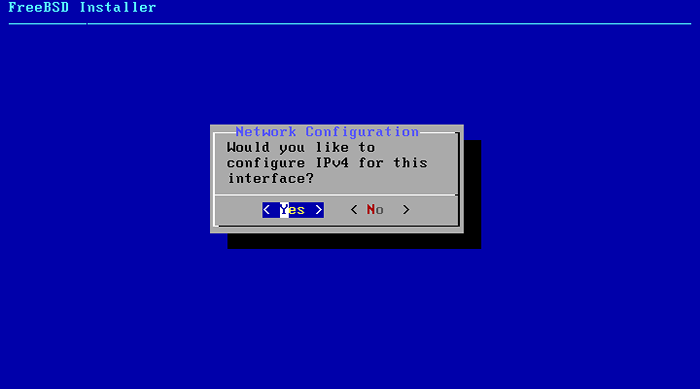 FreeBSD IPv4
FreeBSD IPv4 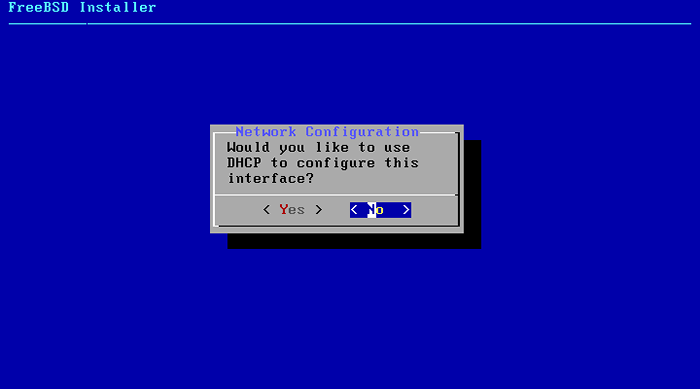 FreeBSD DHCP
FreeBSD DHCP 13. Fügen Sie als Nächst [eingeben] Schlüssel, um fortzufahren.
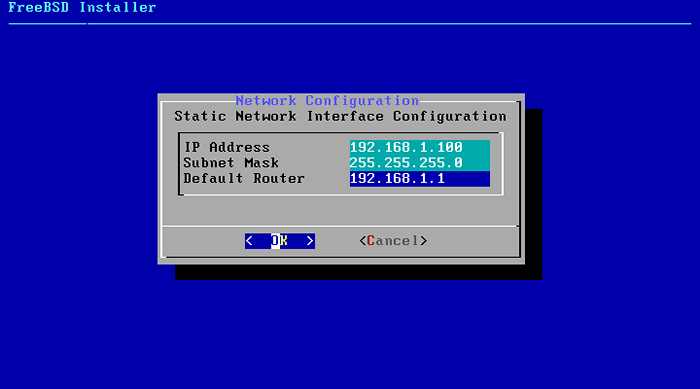 FreeBSD IP -Konfiguration
FreeBSD IP -Konfiguration 14. Wenn das Netzwerkgeräte in Ihren Räumlichkeiten (Switches, Router, Server, Firewalls usw.) auf IPv4 basiert, ist es für diese NIC -Konfiguration kein Punkt bei der Konfiguration des IPv6 -Protokolls. Wählen NEIN von der IPv6 -Eingabeaufforderung, fortzufahren.
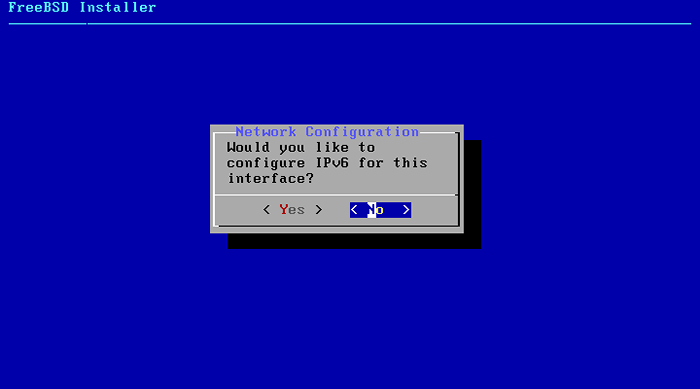 FreeBSD IPv6 Deaktivieren
FreeBSD IPv6 Deaktivieren 15. Die endgültige Netzwerkkonfiguration für Ihren Computer umfasst die Einrichtung des DNS-Resolvers. Fügen Sie Ihren Domainnamen für die lokale Auflösung hinzu, wenn dies der Fall ist, und die IP -Adressen zweier DNS. Wenn Sie fertig sind, drücken Sie OK Änderungen zu sparen und sich weiter zu bewegen.
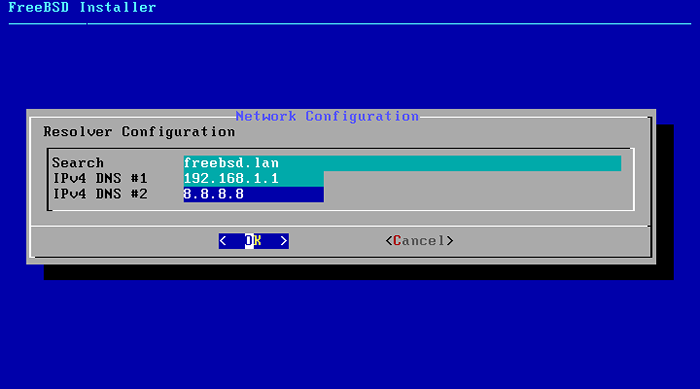 FreeBSD DNS -Konfiguration
FreeBSD DNS -Konfiguration 16. Wählen Sie als Nächstes aus dem Zeitzonenauswahl den physischen Bereich, in dem sich Ihre Maschine befindet, und klicken Sie auf OK.
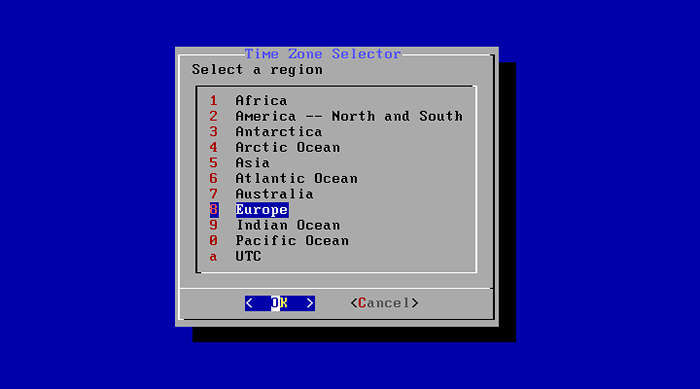 FreeBSD TimeZone
FreeBSD TimeZone 17. Wählen Sie Ihr Land aus der Liste aus und akzeptieren Sie die Abkürzung für Ihre Zeiteinstellung.
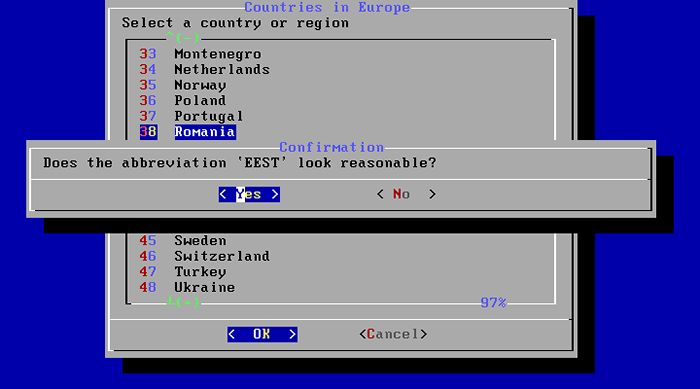 FreeBSD -Landauswahl
FreeBSD -Landauswahl 18. Passen Sie anschließend die Datums- und Uhrzeiteinstellung für Ihren Computer an, wenn dies der Fall ist, oder wählen Sie dazu Überspringen Die Einstellung für den Fall, dass Ihre Systemzeit korrekt konfiguriert ist.
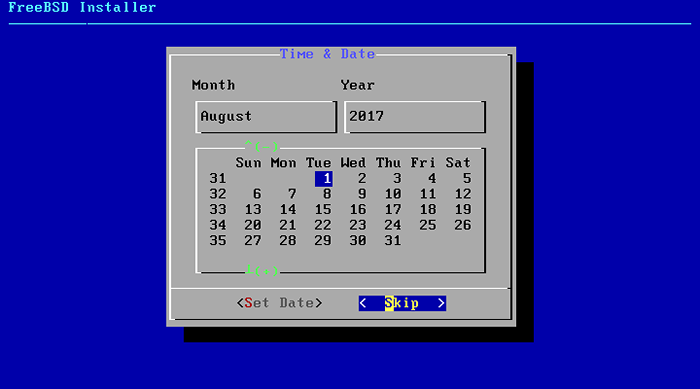 FreeBSD -Zeit- und Datumseinstellungen
FreeBSD -Zeit- und Datumseinstellungen 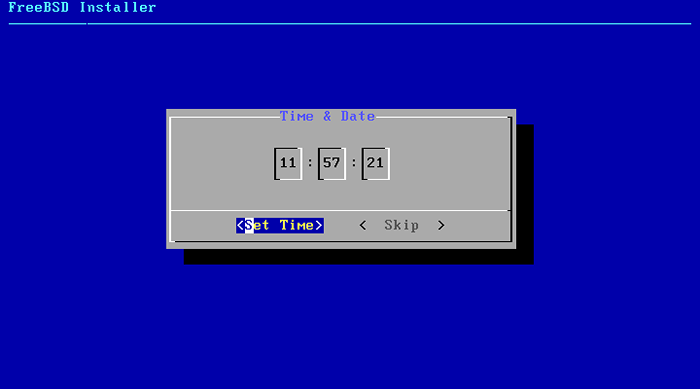 FreeBSD -Datum
FreeBSD -Datum 19. Beim nächsten Schritt wählen Sie das Klicken auf die [Raum] Schließen Sie die folgenden Daemons, um systemweit auszuführen: Ssh, NTP Und Powerd.
Wählen Powerd Service für den Fall, dass Ihre Maschinen -CPU die adaptive Leistungssteuerung unterstützt. Wenn FreeBSD unter einem virtuellen Computer installiert ist, können Sie überspringen Powerd Startdienst während der Systemstartinitialisierungssequenz.
Wenn Sie sich nicht remote mit Ihrem Computer verbinden, können Sie überspringen Ssh Service Automatisches Start während des Systemstarts. Wenn Sie die Presse beenden OK weitermachen.
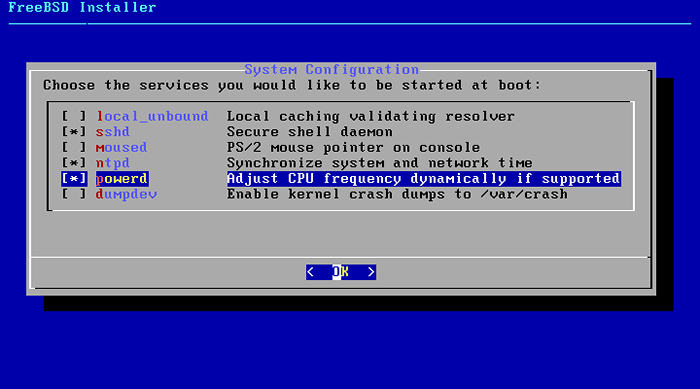 FreeBSD -Systemkonfiguration
FreeBSD -Systemkonfiguration 20. Überprüfen Sie auf dem nächsten Bildschirm die folgenden Optionen, um die Sicherheit der Systeme zu härten: Deaktivieren Sie das Lesen von Kernel -Nachrichtenpuffer für nicht privilegierte Benutzer, deaktivieren Sie die Debugging -Funktionen für nicht privilegierte Benutzer, sauber /tmp Dateisystem beim Start, deaktivieren.
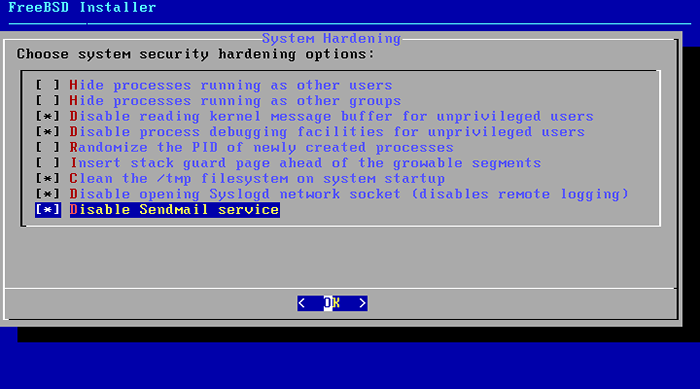 FreeBSD -Systemhärten
FreeBSD -Systemhärten 21. Als nächstes fragt der Installateur Sie, ob Sie einen neuen Systembenutzer hinzufügen möchten. Wählen Ja und befolgen Sie die Eingabeaufforderung, um die Benutzerinformationen hinzuzufügen. Es ist sicher, die Standardeinstellungen für den Benutzer durch Drücken zu lassen [eingeben] Taste.
Sie können Bourne Shell (SH) oder C verbesserte Shell (TCSH) als Standardschale für Ihren Benutzer auswählen. Wenn Sie fertig sind, antworten Sie Ja Bei der letzten Frage, um den Benutzer zu erstellen.
In der Eingabeaufforderung werden Sie gefragt, ob Sie einen anderen Benutzer in Ihrem System hinzufügen möchten. Wenn dies nicht der Fall ist, antworten Sie mit NEIN Um mit der letzten Phase des Installationsprozesses fortzufahren.
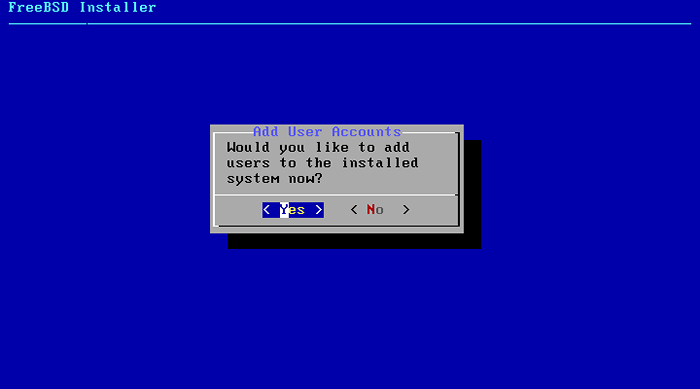 FreeBSD -Benutzerkonto
FreeBSD -Benutzerkonto 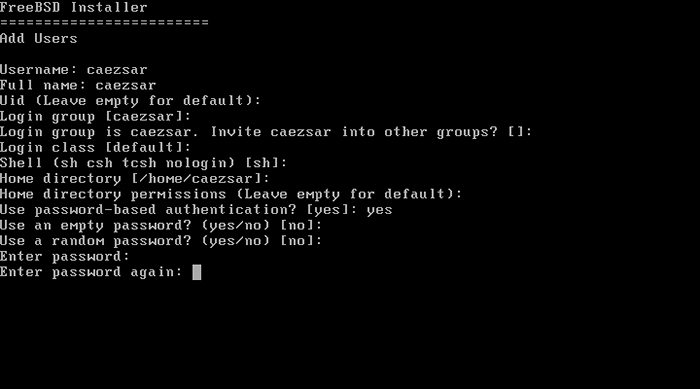 Erstellen Sie das FreeBSD -Benutzerkonto
Erstellen Sie das FreeBSD -Benutzerkonto 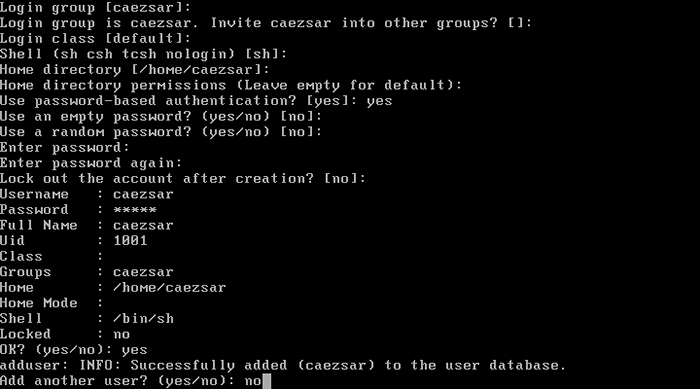 FreeBSD -Benutzerkonto Zusammenfassung
FreeBSD -Benutzerkonto Zusammenfassung 22. Schließlich enthält ein neuer Bildschirm eine Liste der Optionen, die Sie auswählen können, um Ihre Systemkonfiguration zu ändern. Wenn Sie in Ihrem System nichts anderes zu ändern haben, wählen Sie die aus Ausfahrt Option, um die Installation zu vervollständigen und mit zu antworten mit NEIN Eine neue Hülle im System nicht zu öffnen und einzuschlagen Neustart die Maschine neu starten.
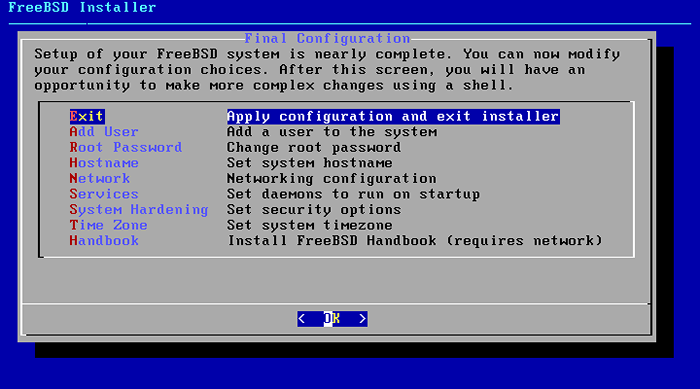 FreeBSD Endkonfiguration
FreeBSD Endkonfiguration 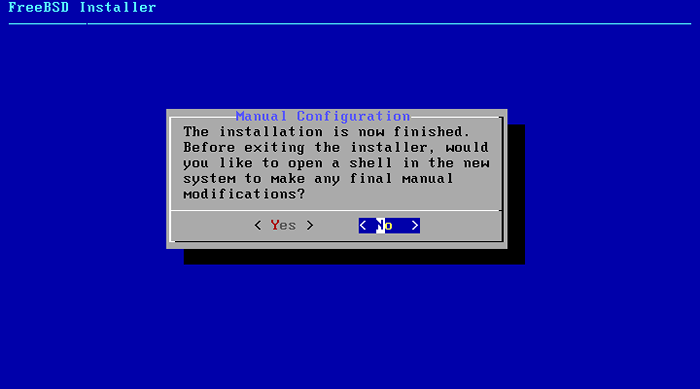 FreeBSD Manuelle Konfiguration
FreeBSD Manuelle Konfiguration 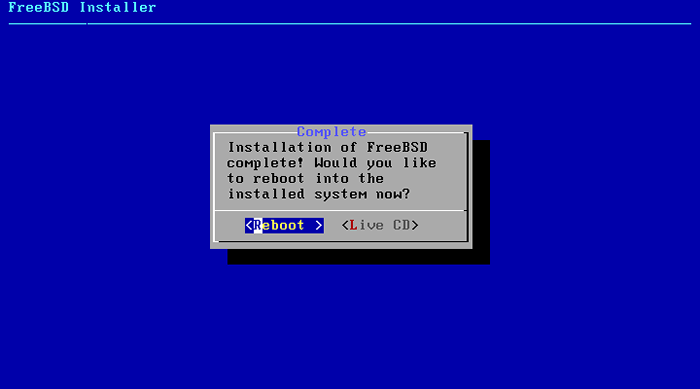 FreeBSD -Installation vollständig
FreeBSD -Installation vollständig 23. Entfernen Sie das CD -Bild aus dem Maschinenantrieb und drücken Sie [eingeben] Bei der ersten Eingabeaufforderung, das System zu starten und sich in die Konsole anzumelden.
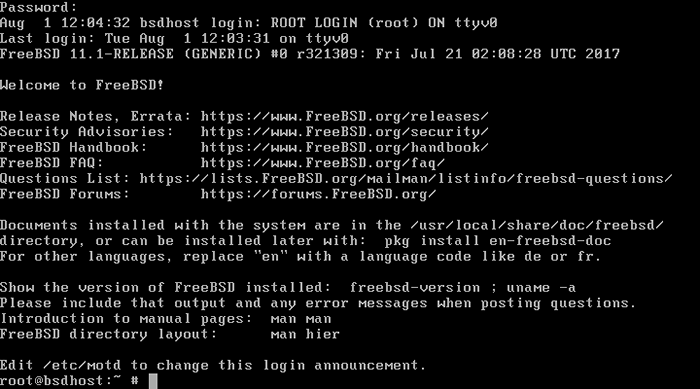 FreeBSD -Anmeldeschale
FreeBSD -Anmeldeschale Glückwunsch! Sie haben gerade das FreeBSD -Betriebssystem in Ihrem Computer installiert. Im nächsten Tutorial werden einige erste Konfigurationen von FreeBSD und die Verwaltung des Systems weiter von der Befehlszeile besprochen.
- « So leiten Sie HTTP zu https auf Apache um
- Installieren Sie Ghost (CMS) Blog Publishing Platform Debian und Ubuntu »

